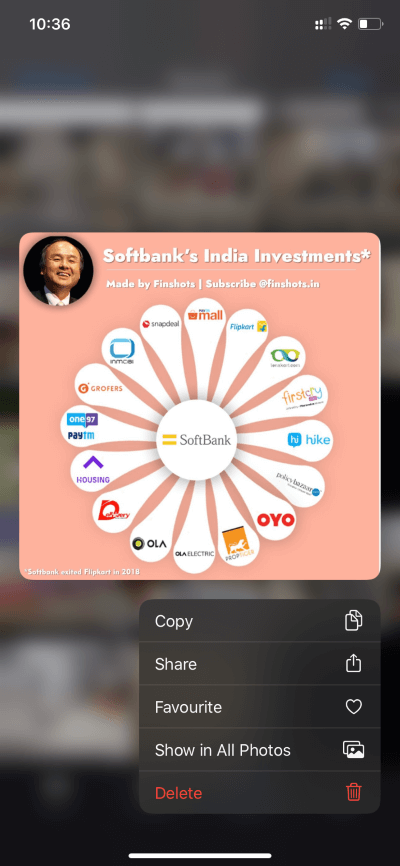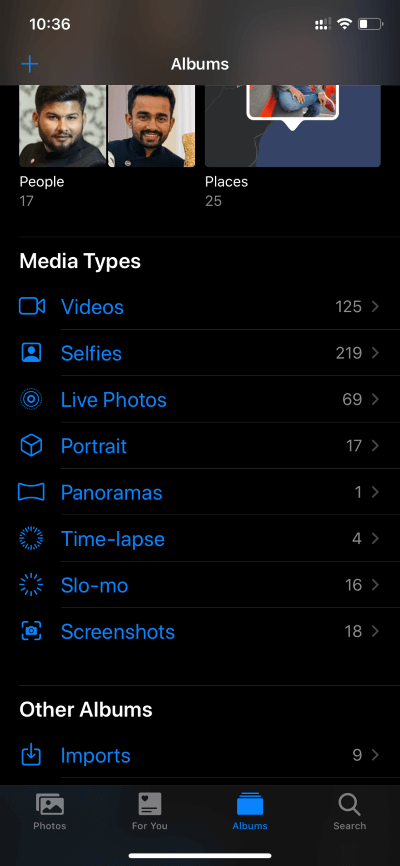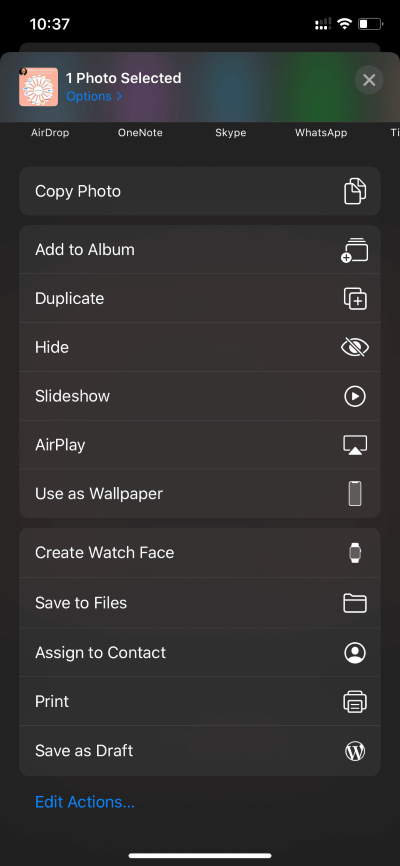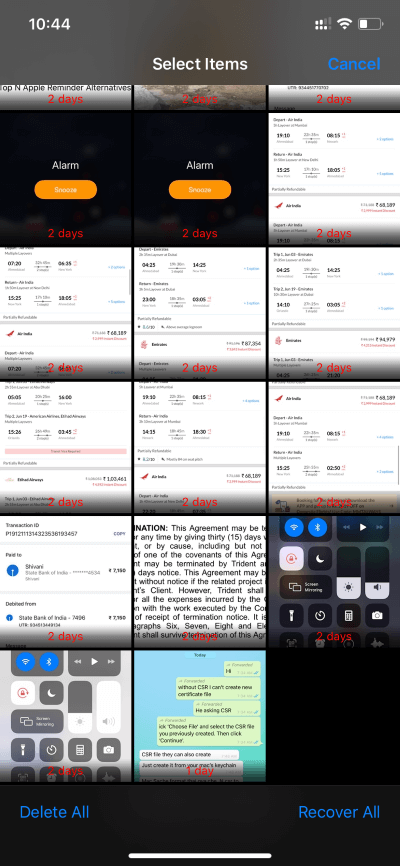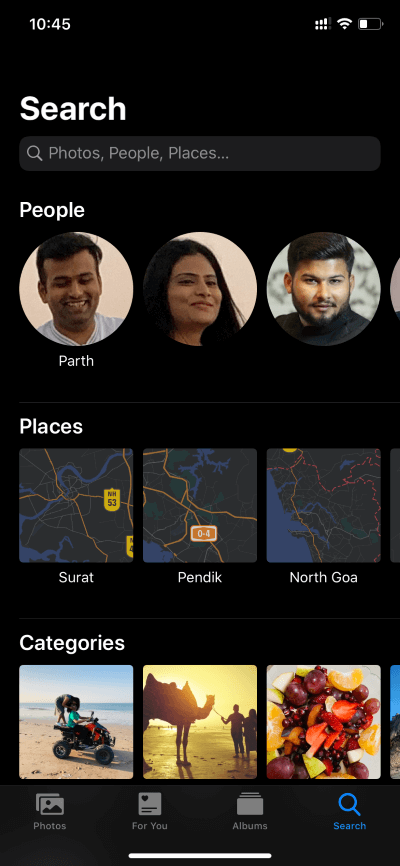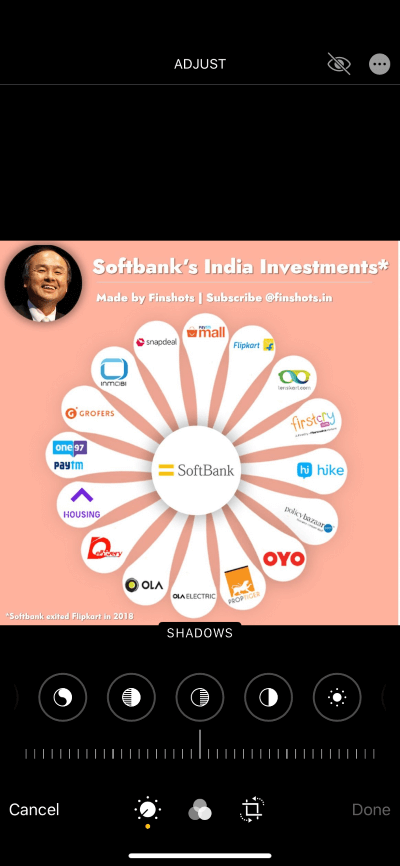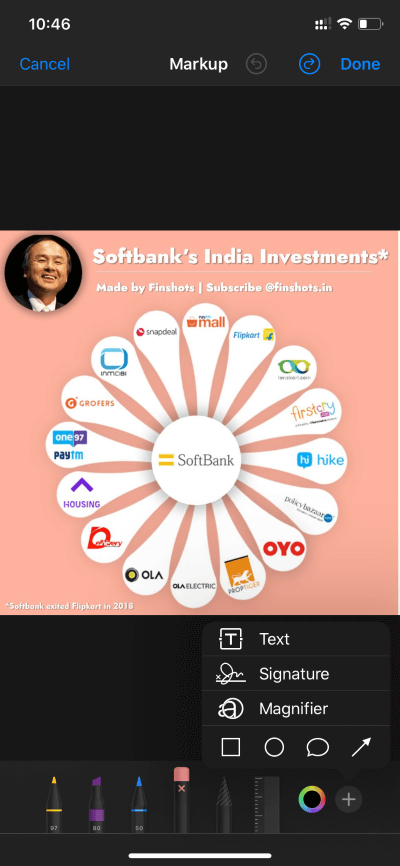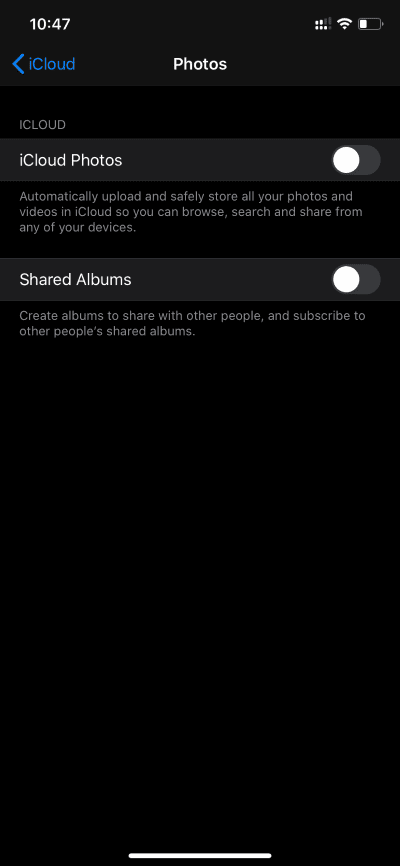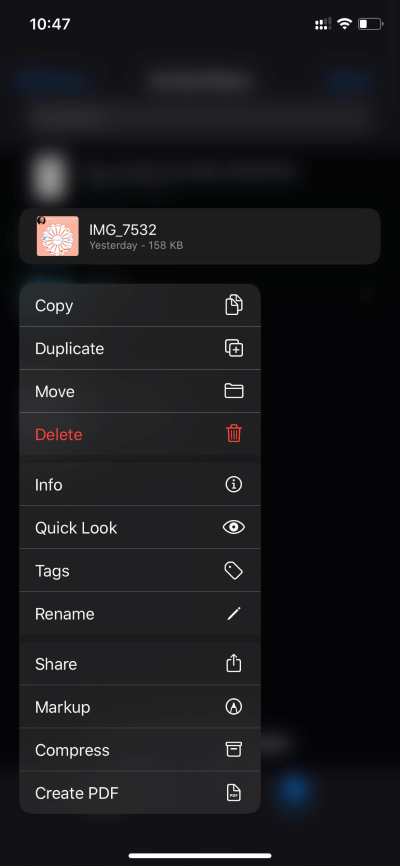Les 9 meilleurs trucs et astuces Apple à savoir
L'application Apple Photos Galerie d'applications IPhone plus que capable depuis son introduction sur iOS. Le concept entier de l'application Galerie a changé avec l'émergence Google Images Sur Android. Cependant, Apple a continué d'ajouter des fonctionnalités et des améliorations aux images. C'est pourquoi vous devez toujours être au courant des trucs et astuces d'Apple Photos pour obtenir les meilleurs résultats.
L'application Gallery prise en charge par iOS est avec Prise en charge du cloud Nécessaire de nos jours. Apple l'a discrètement ajouté aux photos avec les dernières mises à jour iOS. Il n'est pas surprenant que beaucoup préfèrent Photos d'Apple Sur toutes les applications photo tierces.
À première vue, l'application Photos peut sembler basique, mais sous le capot, elle est pleine de surprises. Dans cet article, nous parlerons des neuf meilleurs trucs et astuces Apple Photos que vous devriez connaître.
1. Appuyez longuement pour voir les photos
Bien sûr, il existe un moyen simple d'afficher et de rejeter des images dans l'application Galerie. Cliquez sur l'image et faites défiler vers le bas pour revenir à la liste.
Avec iOS 13, Apple Touch 3D Touch a éliminé la fonctionnalité de robinet de longue date. Désormais, l'iPhone iOS 13 peut profiter de la fonction de clic de longue date via l'interface utilisateur.
Les images Apple sont un exemple de cette pratique. On peut appuyer longuement sur n'importe quelle image pour prévisualiser l'image, et le menu affichera des options telles que supprimer, partager et favoris.
C'est une excellente petite astuce pour regarder rapidement une photo spécifique.
2. Utilisez le placement du type de média filtrant
La caméra virtuelle d'Apple peut fonctionner dans de nombreux modes de prise de vue. Il existe plusieurs façons de capturer des moments avec l'appareil photo de l'iPhone.
Heureusement, Apple Photos offre un arrangement soigné pour différents styles de prise de vue. Les utilisateurs peuvent trouver la photo / vidéo assez facilement par rapport à une longue liste d'éléments multimédias dans le menu récent.
Aller à Photos Apple> Albums Et faites défiler jusqu'à Types de média. Ici, vous pouvez afficher le contenu en fonction de ses types, comme Photos personnelles Photos en direct Et photo-sphère Ralenti Et beaucoup plus.
3. Masquer les images
Comme toute application de galerie, Apple Photos vous permet de masquer des photos sensibles. Ouvrez une image et cliquez sur Poster , Et sélectionnez une option Cacher.
Vous pouvez accéder à des images cachées depuis Images> Albums> Liste des images cachées. Il a un inconvénient. ÀIl n'y a pas d'authentification supplémentaire pour afficher les images cachées. Cela signifie que toute personne ayant un accès déverrouillé à un iPhone peut afficher et modifier des images cachées.
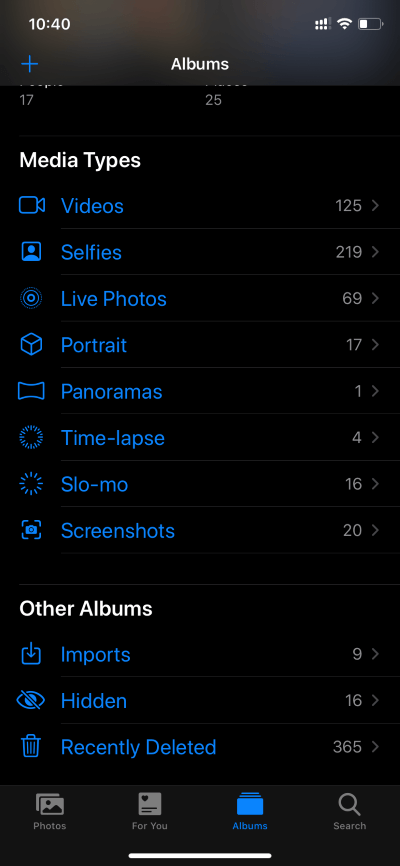
Apple doit ajouter une protection pour afficher les images cachées.
4. Récupérer des photos supprimées
Apple vous donne la possibilité de récupérer des photos supprimées jusqu'à 30 jours après l'application. Si vous supprimez accidentellement l'une des photos, vous pouvez accéder à Photos> Albums> Faites défiler jusqu'à Photos supprimées Et récupérer des souvenirs à partir de là.
Dans la liste, vous verrez le nombre de jours restants pour que l'image soit définitivement supprimée.
On peut également restaurer / supprimer toutes les photos à la fois. Cliquez sur Sélectionner et choisissez parmi les options pour tout récupérer ou tout supprimer pour travailler.
5. Recherche en utilisant des personnes, des lieux ou des catégories
Comme mentionné dans l'introduction, Apple Photos fournit une gamme de fonctions d'intelligence artificielle pour concurrencer Google Images. Cliquez sur Liste recherche , Et vous pouvez rechercher une image en utilisant différentes personnes, lieux et catégories, y compris la mer, le ciel, la nourriture, etc.
Comme Google Images, On peut marquer les gens par leur nom dans la liste de recherche.
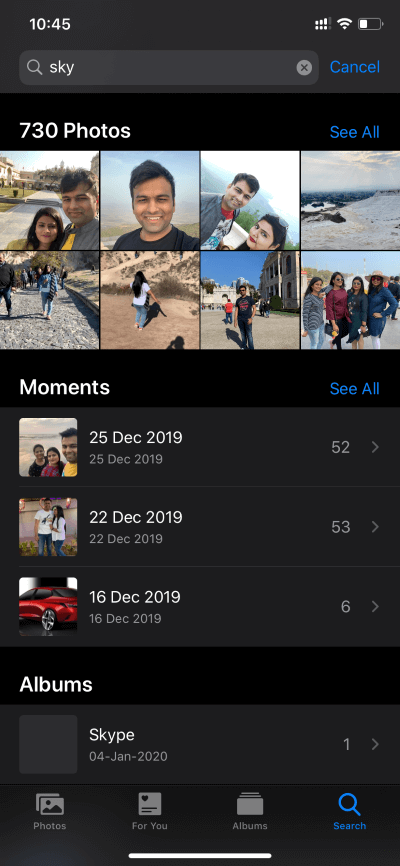
Vous devez télécharger des images sur la plateforme iCloud Pour activer la magie intelligente.
6. Explorez les fonctions d'édition
Avec iOS 13, Apple a défini l'éditeur de photos dans l'application Photos. C'est à un point où la majorité n'aura pas besoin d'un éditeur de photos tiers de l'App Store.
Appuyez sur le bouton d'édition et explorez une gamme de fonctions d'édition. Ils incluent les filtres, la luminosité, la rotation, la possibilité de modifier les hautes lumières, la saturation, la balance des blancs, les ombres, le contraste, etc. Vous pouvez également jouer avec l'intensité de chaque option.
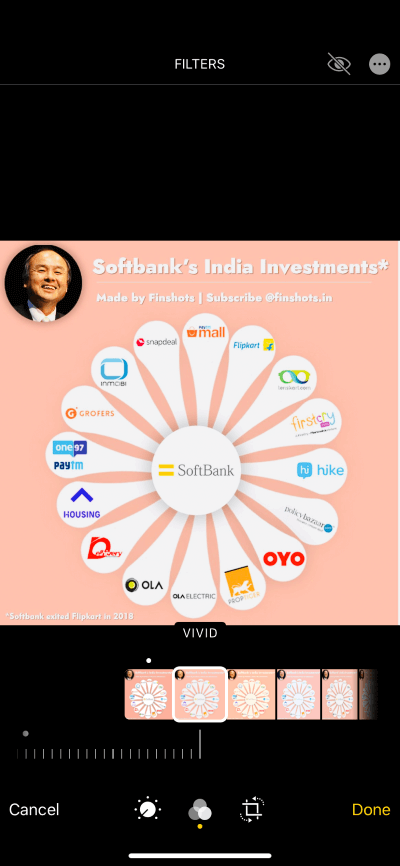
En cas de confusion, utilisez l'option automatique qui modifie l'image.
7. Utilisez l'éditeur de balises
Apple a ajouté un éditeur de balises pratique dans l'application Photos. Vous pouvez l'utiliser pour ajouter des formes, signer et faire des griffonnages et plus.
Ouvrez une image et cliquez sur Modifier Et choisissez le menu à trois points à ouvrir Fonctionnalité de signets.
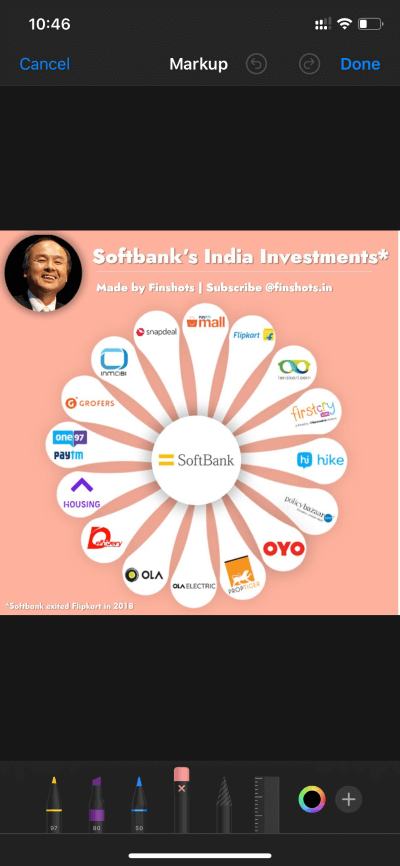
Le menu par défaut affiche les pinceaux et les outils. Cliquez sur "+”Pour ajouter du texte, des flèches, une signature et un commentaire.
8. Désactivez la sauvegarde d'image ICLOUD
Par défaut, Apple Photos intègre étroitement la plate-forme iCloud. Télécharge toutes les photos et vidéos sur le cloud. Cela peut être bon ou mauvais, selon votre flux de travail.
Si vous avez déjà investi dans une autre plateforme cloud, vous devez la désactiverPour sauvegarder iCloud Parce que l'espace actuel peut se remplir rapidement - 5 Go de stockage de base.
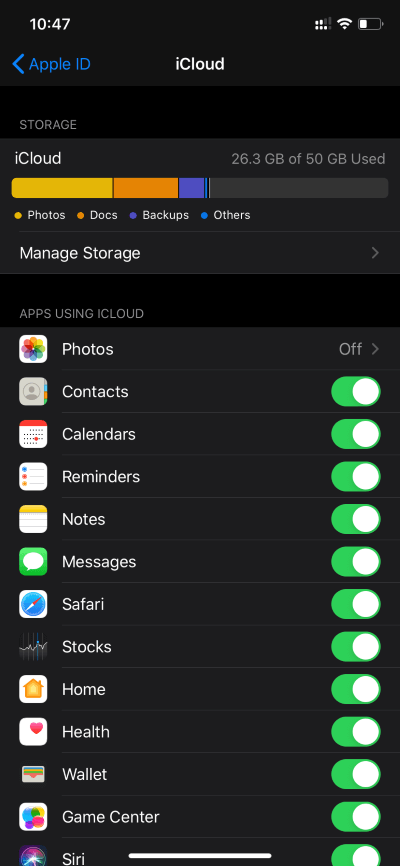
Par conséquent, vous devez passer à Paramètres> Profil> iCloud> Photos et désactivez l'option de sauvegarde.
Remarque: Si vous manquez de stockage iCloud, Consultez notre guide pour savoir comment supprimer l'espace de stockage iCloud.
9. Renommer des photos
Bien qu'Apple Photos ait de nombreuses fonctionnalités, il leur manque également les bases comme le nom d'affichage et le renommage d'une image
Il n'y a aucun moyen Affiche le nom de l'image Ou sa taille. Cependant, Apple fournit une longue solution.
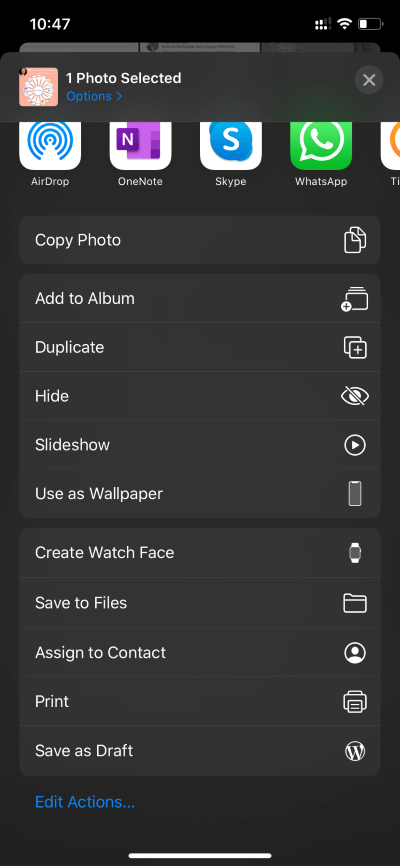
Vous devez ouvrir Image> Partager Et enregistrez-les dans les fichiers d'application.
Maintenant, ouvrez l'application Fichiers et appuyez longuement sur l'image et choisissez parmi un tas d'options comme l'information, renommer, encoder et plus.
Utiliser les images Apple comme un pro
Apple Photos trouve l'équilibre parfait entre l'IA et les fonctionnalités de base. Pas trop enclin aux modules complémentaires IOS comme Google Images. En même temps, il intègre de nombreuses capacités d'organisation et d'édition avec la sauvegarde dans le cloud.